Skype'ta kişileri silmenin yolu, platformun mobil veya masaüstü sürümünü kullanmanıza bağlı olarak değişir. Aynı Skype adını veya e-posta adresini kullanarak oturum açmanız koşuluyla, bir cihazdaki kişi listenizde yapılan değişiklikler otomatik olarak diğer cihazlarla eşitlenir.
Aşama 1
Seçme İnsanlar Skype kişi listelerinizi yüklemek için ekranın üst kısmında bulunan menüde
Günün Videosu
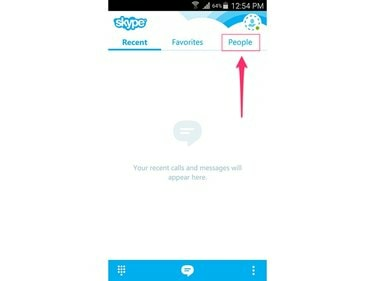
Resim Kredisi: Görüntü, Microsoft'un izniyle
Adım 2
öğesine dokunun ve basılı tutun kişinin adı silmek istiyorsun. Skype kişileri, Skype başlığı altında listelenir.
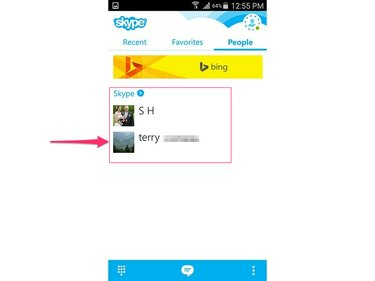
Resim Kredisi: Görüntü, Microsoft'un izniyle
Aşama 3
Seçme Kişiyi kaldırmak.

Resim Kredisi: Görüntü, Microsoft'un izniyle
4. Adım
Dokun Evet Seçili kişiyi Skype kişiler listenizden kaldırmak istediğinizi onaylamak için düğmesine basın.
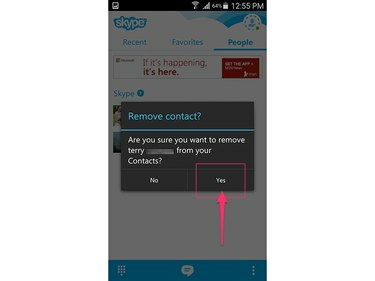
Resim Kredisi: Görüntü, Microsoft'un izniyle
Bir kişiyi silme işlemi, Skype'ın diğer mobil sürümlerinde biraz farklılık gösterir.
Üzerinde iPhone ve iPad sürümü, silmek istediğiniz kişiyi seçin, Daha ekranın altındaki simgesini seçin ve
Profil. öğesine dokunun. Daha simgesini tekrar seçin ve Kişiyi kaldırmak.için Skype'ta Windows Phone 8 cihazları, Kişiler listesinde kişiyi seçin, Daha simge ve seçin Kişiyi Engelle. alanına bir onay işareti koyun. Kişiyi kaldırmak onay kutusunu işaretleyin ve dokunun tamam.
Mobil cihazlar için Skype uygulaması, kişileri engellemenizi de sağlar. Bu seçenek, bir kişiyi Kişiler listenizde tutmak, ancak kişinin çevrimiçi olduğunuzu bilmesini ve sizinle iletişim kurmasını engellemek istiyorsanız yararlıdır.
Bir kişiyi engellemek, gelecekte ondan bir iletişim alma olasılığını açık tutar. ona tekrar manuel olarak bir Skype arkadaşlık isteği göndermek için - bu, onun kişilerinizden silindiğini ortaya çıkaracaktır. liste.
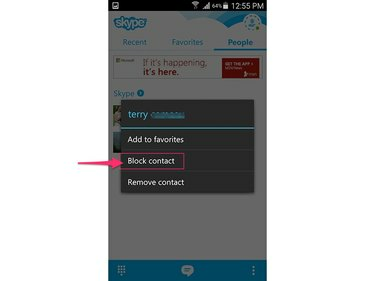
Resim Kredisi: Görüntü, Microsoft'un izniyle
Skype Gizlilik Ayarlarınızı Yönetme
Skype mobil uygulamasında ayrıca sizi kimlerin kişi olarak ekleyebileceğini ve sizinle iletişim kurabileceğini kontrol etmenize yardımcı olmak için tasarlanmış özel bir Gizlilik bölümü vardır.
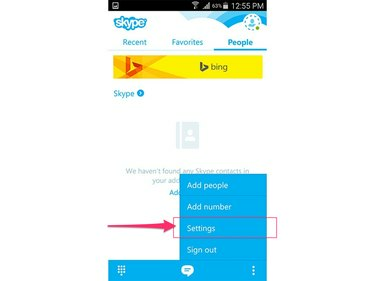
Resim Kredisi: Görüntü, Microsoft'un izniyle
Gizlilik bölümü, kimden anlık ileti kabul edeceğinizi belirlemenize olanak tanır. İnsanların sizi Skype'ta bulmasına ve sizinle iletişim kurmasına yardımcı olmak için hangi iletişim bilgilerinin herkese açık hale getirileceğini de belirtebilirsiniz.
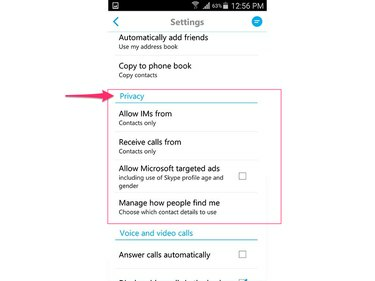
Resim Kredisi: Görüntü, Microsoft'un izniyle
İşlem, kullandığınız Skype sürümüne bağlı olarak biraz değişse de, kişisel bir bilgisayarda Skype kullanarak kişileri silmek, mobil uygulamaya benzer şekilde kolaydır.
Windows bilgisayarlarda, silmek için kişiyi sağ tıklayın, Kişilerden kaldır ve ardından tıklayın Kaldırmak Kişiyi silmek istediğinizi onaylamak için
Mac'lerde, düğmesini basılı tutun. Kontrol düğmesini tıklayın ve kaldırılacak kişiyi tıklayın. Seçme Kişiyi silmek açılır menüde tıklayın ve Kaldırmak Kişiyi silmek istediğinizi onaylamak için



